计算机基础应用(系统操作)
- 格式:ppt
- 大小:3.06 MB
- 文档页数:63
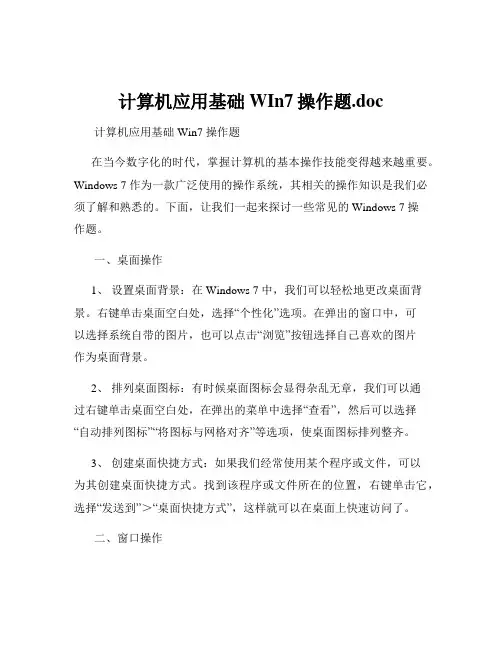
计算机应用基础WIn7操作题.doc 计算机应用基础 Win7 操作题在当今数字化的时代,掌握计算机的基本操作技能变得越来越重要。
Windows 7 作为一款广泛使用的操作系统,其相关的操作知识是我们必须了解和熟悉的。
下面,让我们一起来探讨一些常见的 Windows 7 操作题。
一、桌面操作1、设置桌面背景:在 Windows 7 中,我们可以轻松地更改桌面背景。
右键单击桌面空白处,选择“个性化”选项。
在弹出的窗口中,可以选择系统自带的图片,也可以点击“浏览”按钮选择自己喜欢的图片作为桌面背景。
2、排列桌面图标:有时候桌面图标会显得杂乱无章,我们可以通过右键单击桌面空白处,在弹出的菜单中选择“查看”,然后可以选择“自动排列图标”“将图标与网格对齐”等选项,使桌面图标排列整齐。
3、创建桌面快捷方式:如果我们经常使用某个程序或文件,可以为其创建桌面快捷方式。
找到该程序或文件所在的位置,右键单击它,选择“发送到”>“桌面快捷方式”,这样就可以在桌面上快速访问了。
二、窗口操作1、窗口的最大化、最小化和关闭:当我们打开一个窗口时,可以通过点击窗口右上角的三个按钮来实现最大化、最小化和关闭窗口的操作。
2、窗口的移动和缩放:将鼠标指针移动到窗口的标题栏上,按住左键可以拖动窗口到任意位置。
将鼠标指针移动到窗口的边框或角落,当指针变成双向箭头时,按住左键拖动可以调整窗口的大小。
3、窗口的切换:当同时打开多个窗口时,可以通过点击任务栏上的相应图标来切换窗口,也可以使用快捷键“Alt +Tab”来快速切换。
三、文件和文件夹操作1、新建文件和文件夹:在需要创建的位置,右键单击空白处,选择“新建”,然后可以选择创建文件(如文本文档、Word 文档等)或文件夹。
2、文件和文件夹的重命名:选中要重命名的文件或文件夹,右键单击选择“重命名”,然后输入新的名称即可。
3、文件和文件夹的复制、粘贴和移动:复制文件或文件夹可以通过右键单击选择“复制”,然后在目标位置右键单击选择“粘贴”来实现。
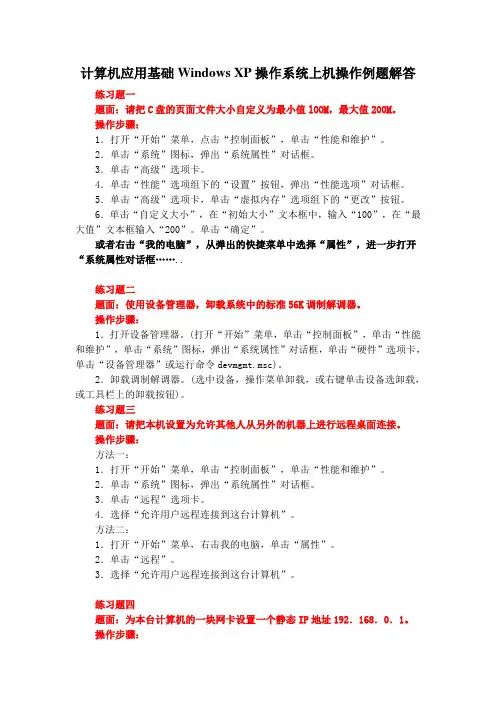
计算机应用基础Windows XP操作系统上机操作例题解答练习题一题面:请把C盘的页面文件大小自定义为最小值lOOM,最大值200M。
操作步骤:1.打开“开始”菜单,点击“控制面板”,单击“性能和维护”。
2.单击“系统”图标,弹出“系统属性”对话框。
3.单击“高级”选项卡。
4.单击“性能”选项组下的“设置”按钮,弹出“性能选项”对话框。
5.单击“高级”选项卡,单击“虚拟内存”选项组下的“更改”按钮。
6.单击“自定义大小”,在“初始大小”文本框中,输入“100”,在“最大值”文本框输入“200”。
单击“确定”。
或者右击“我的电脑”,从弹出的快捷菜单中选择“属性”,进一步打开“系统属性对话框……..练习题二题面:使用设备管理器,卸载系统中的标准56K调制解调器。
操作步骤:1.打开设备管理器。
(打开“开始”菜单,单击“控制面板”,单击“性能和维护”,单击“系统”图标,弹出“系统属性”对话框,单击“硬件”选项卡,单击“设备管理器”或运行命令devmgmt.msc)。
2.卸载调制解调器。
(选中设备,操作菜单卸载,或右键单击设备选卸载,或工具栏上的卸载按钮)。
练习题三题面:请把本机设置为允许其他人从另外的机器上进行远程桌面连接。
操作步骤:方法一:1.打开“开始”菜单,单击“控制面板”,单击“性能和维护”。
2.单击“系统”图标,弹出“系统属性”对话框。
3.单击“远程”选项卡。
4.选择“允许用户远程连接到这台计算机”。
方法二:1.打开“开始”菜单,右击我的电脑,单击“属性”。
2.单击“远程”。
3.选择“允许用户远程连接到这台计算机”。
练习题四题面:为本台计算机的一块网卡设置一个静态IP地址192.168.0.1。
操作步骤:1.单击开始菜单,选择控制面板。
2.点击网络和Internet连接,再选网络连接。
3.右击本地连接图标,选择属性。
4.单击“Internet协议(TCP/IP)”,再点属性按钮。
5.选择“使用下面的IP地址(S)”。

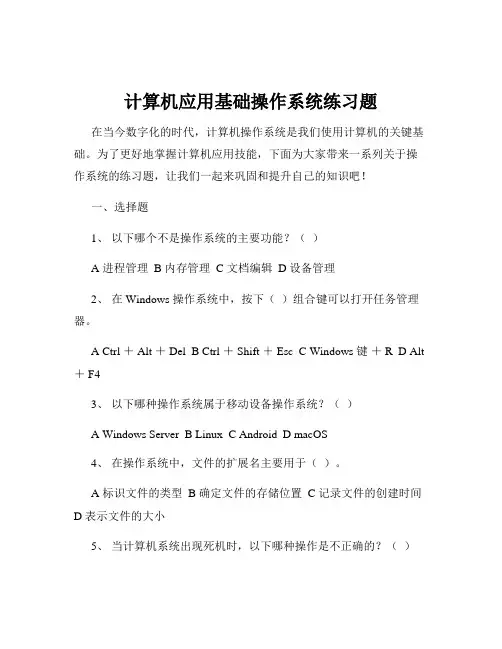
计算机应用基础操作系统练习题在当今数字化的时代,计算机操作系统是我们使用计算机的关键基础。
为了更好地掌握计算机应用技能,下面为大家带来一系列关于操作系统的练习题,让我们一起来巩固和提升自己的知识吧!一、选择题1、以下哪个不是操作系统的主要功能?()A 进程管理B 内存管理C 文档编辑D 设备管理2、在 Windows 操作系统中,按下()组合键可以打开任务管理器。
A Ctrl + Alt + DelB Ctrl + Shift + EscC Windows 键+ RD Alt + F43、以下哪种操作系统属于移动设备操作系统?()A Windows ServerB LinuxC AndroidD macOS4、在操作系统中,文件的扩展名主要用于()。
A 标识文件的类型B 确定文件的存储位置C 记录文件的创建时间D 表示文件的大小5、当计算机系统出现死机时,以下哪种操作是不正确的?()A 按下电源按钮强制关机B 等待一段时间看是否能恢复C 尝试使用快捷键调出任务管理器结束未响应的进程D 不断敲击键盘和鼠标二、填空题1、操作系统是管理计算机_____和_____的系统软件。
2、常见的操作系统有 Windows、_____、_____等。
3、在 Windows 中,复制文件的快捷键是_____,粘贴文件的快捷键是_____。
4、进程的三种基本状态是就绪、_____和_____。
5、磁盘管理中,格式化磁盘的作用是_____。
三、简答题1、请简述操作系统中内存管理的主要任务。
2、解释一下什么是操作系统的多任务处理,并举例说明。
3、如何在 Windows 操作系统中查找特定的文件?4、描述一下操作系统中文件系统的层次结构。
5、说明操作系统在计算机系统中的地位和作用。
四、操作题1、请在 Windows 操作系统中创建一个新用户,并为其设置密码。
2、在 Windows 操作系统中,将一个文件夹设置为共享,并赋予特定用户读取和写入的权限。
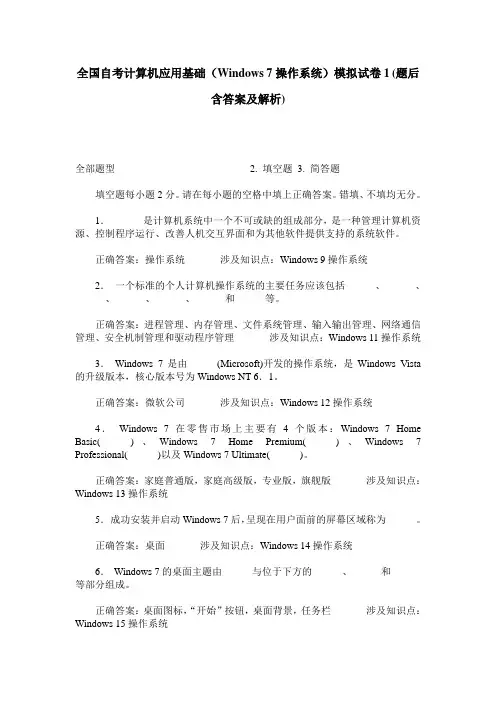
全国自考计算机应用基础(Windows 7操作系统)模拟试卷1(题后含答案及解析)全部题型 2. 填空题 3. 简答题填空题每小题2分。
请在每小题的空格中填上正确答案。
错填、不填均无分。
1.______是计算机系统中一个不可或缺的组成部分,是一种管理计算机资源、控制程序运行、改善人机交互界面和为其他软件提供支持的系统软件。
正确答案:操作系统涉及知识点:Windows 9操作系统2.一个标准的个人计算机操作系统的主要任务应该包括______、______、______、______、______、______和______等。
正确答案:进程管理、内存管理、文件系统管理、输入输出管理、网络通信管理、安全机制管理和驱动程序管理涉及知识点:Windows 11操作系统3.Windows 7是由______(Microsoft)开发的操作系统,是Windows Vista 的升级版本,核心版本号为Windows NT 6.1。
正确答案:微软公司涉及知识点:Windows 12操作系统4.Windows 7在零售市场上主要有4个版本:Windows 7 Home Basic(______)、Windows 7 Home Premium(______)、Windows 7 Professional(______)以及Windows 7 Ultimate(______)。
正确答案:家庭普通版,家庭高级版,专业版,旗舰版涉及知识点:Windows 13操作系统5.成功安装并启动Windows 7后,呈现在用户面前的屏幕区域称为______。
正确答案:桌面涉及知识点:Windows 14操作系统6.Windows 7的桌面主题由______与位于下方的______、______和______等部分组成。
正确答案:桌面图标,“开始”按钮,桌面背景,任务栏涉及知识点:Windows 15操作系统7.______是指应用于桌面的图像和颜色,它处于桌面的最底层,没有实质性的作用,主要用手装饰桌面。
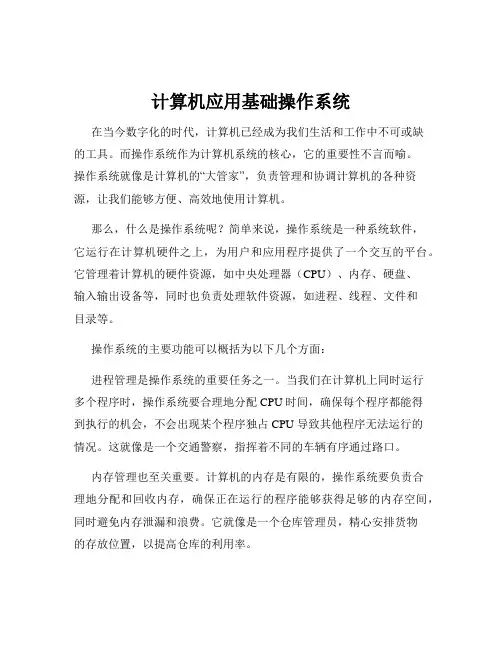
计算机应用基础操作系统在当今数字化的时代,计算机已经成为我们生活和工作中不可或缺的工具。
而操作系统作为计算机系统的核心,它的重要性不言而喻。
操作系统就像是计算机的“大管家”,负责管理和协调计算机的各种资源,让我们能够方便、高效地使用计算机。
那么,什么是操作系统呢?简单来说,操作系统是一种系统软件,它运行在计算机硬件之上,为用户和应用程序提供了一个交互的平台。
它管理着计算机的硬件资源,如中央处理器(CPU)、内存、硬盘、输入输出设备等,同时也负责处理软件资源,如进程、线程、文件和目录等。
操作系统的主要功能可以概括为以下几个方面:进程管理是操作系统的重要任务之一。
当我们在计算机上同时运行多个程序时,操作系统要合理地分配 CPU 时间,确保每个程序都能得到执行的机会,不会出现某个程序独占 CPU 导致其他程序无法运行的情况。
这就像是一个交通警察,指挥着不同的车辆有序通过路口。
内存管理也至关重要。
计算机的内存是有限的,操作系统要负责合理地分配和回收内存,确保正在运行的程序能够获得足够的内存空间,同时避免内存泄漏和浪费。
它就像是一个仓库管理员,精心安排货物的存放位置,以提高仓库的利用率。
文件管理是操作系统的另一个关键功能。
我们在计算机上存储了大量的文件,操作系统要对这些文件进行组织、存储和检索。
它提供了一种层次化的文件结构,让我们能够方便地查找和管理文件。
比如说,我们可以将不同类型的文件放在不同的文件夹中,以便于分类和整理。
设备管理则负责管理计算机的各种输入输出设备,如键盘、鼠标、显示器、打印机等。
操作系统要确保这些设备能够正常工作,并且在多个程序同时需要使用设备时进行协调和分配。
除了上述主要功能,操作系统还提供了用户接口,让用户能够方便地与计算机进行交互。
用户接口通常分为命令行接口和图形用户接口(GUI)两种。
命令行接口需要用户输入特定的命令来执行操作,对于专业人员来说可能更加高效;而图形用户接口则以直观的图形和图标为用户提供了更加友好和便捷的操作方式。
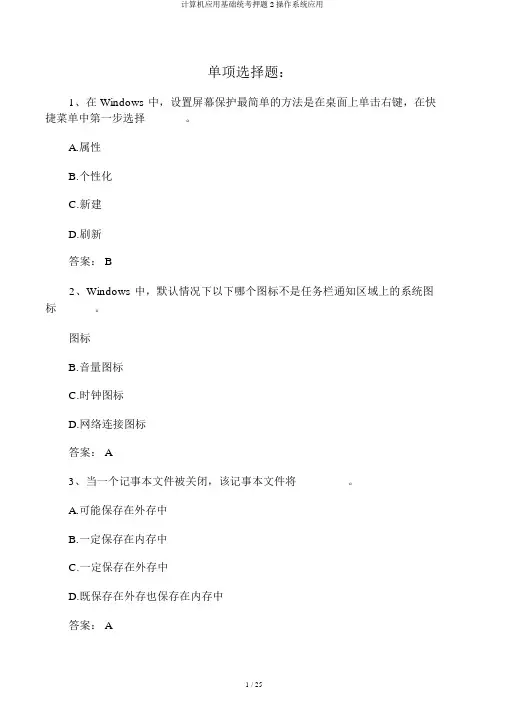
单项选择题:1、在 Windows 中,设置屏幕保护最简单的方法是在桌面上单击右键,在快捷菜单中第一步选择 ______。
A.属性B.个性化C.新建D.刷新答案: B2、Windows 中,默认情况下以下哪个图标不是任务栏通知区域上的系统图标______。
图标B.音量图标C.时钟图标D.网络连接图标答案: A3、当一个记事本文件被关闭,该记事本文件将______。
A.可能保存在外存中B.一定保存在内存中C.一定保存在外存中D.既保存在外存也保存在内存中答案: A4、在 Windows 环境中 ,更改计算机的日期和时间的方法有______。
A.只能在 DOS下修改B.在控制面板中设置C.单击屏幕右下角的时间显示和 B 均可行答案: D5、Windows 中,要查看网络是否连接最快捷的方式是______。
A.单击任务栏右边的“显示桌面〞按钮B.查看任务栏快速启动区中的网络连接图标C.查看任务栏通知区域中的网络连接图标D.单击开始按钮答案: C6、在 Windows “资源管理器〞窗口中,不是导航窗格中显示的文件夹栏的是_____。
A.收藏夹B.我的电脑C.计算机D.库答案: B7、在 Windows 中,快速获得计算机硬件配置的根本信息可通过______。
A.鼠标右键单击“计算机〞,选择“属性〞菜单项B.鼠标右键单击“开始〞菜单C.鼠标右键单击桌面空白区,选择“属性〞菜单项D.鼠标右键单击任务栏空白区,选择“属性〞菜单项答案: A8、在编辑文档时,如果要使用键盘删除文字,将删除光标所在位置以后的那一个字符,应该按的键是 ______。
A.[Alt]B.[Ctrl]C.[BackSpace]D.[Delete]答案: D9、Windows 中的系统复原主要作用是______。
A.查杀计算机病毒B.复原今天开机的状态C.复原到以前设置复原点时的状态D.复原昨天开机的状态答案: C0、在资源管理器中,选择 D 盘后,在 D 盘下新建文件夹操作不正确的选项是______。

《计算机应用基础》操作系统应用题型专项练习一、单选题1、在Windows的中文输入方式下,中英文输入方式之间切换应按的键是______。
[单选题]A.Ctrl+AB.Ctrl+CC.Shift+SpaceD.Ctrl+Space(正确答案)2、不可能在任务栏上的内容为______。
[单选题]A.对话框窗口的图标(正确答案)B.正在执行的应用程序窗口图标C.已打开文档窗口的图标D.语言栏对应图标3、在Windows 中,关于文件快捷方式的说法正确的是______。
[单选题]A.是原文件的一个备份B.是原文件的文件名C.是指向原文件的指针(正确答案)D.是原文件的文件属性4、在Windows中,对桌面上的图标______。
[单选题]A.可以用鼠标的拖动或打开一个快捷菜单对它们的位置加以调整(正确答案)B.只能用鼠标对它们拖动来调整位置C.只能通过快捷菜单来调整位置D.只需用鼠标在桌面上从屏幕左上角向右下角拖动一次,它们就会重新排列5、在查找文件时,通配符*与?的含义是______。
[单选题]A.*表示任意多个字符,?表示任意一个字符(正确答案)B.?表示任意多个字符,*表示任意一个字符C.*和?表示乘号和问号D.查找*.?与?.*的文件是一致的6、Windows 的“桌面”是指______。
[单选题]A.整个屏幕(正确答案)B.全部窗口C.某个窗口D.活动窗口7、关于Windows运行环境说法正确的是______。
[单选题]A.对内存容量没有要求B.对处理器配置没有要求C.对硬盘配置没有要求D.对硬件配置有一定要求(正确答案)8、下列关于Windows 文件夹窗口,说法不正确的是______。
[单选题]A.文件夹是用来存放文件和子文件夹的B.单击文件夹图标即可打开一个文件夹窗口(正确答案)C.双击文件夹图标即可打开一个文件夹窗口D.文件夹窗口用于显示该文件夹中的文件、子文件夹和组织方式9、在“资源管理器”窗口中硬盘驱动器的符号不会是______。

目录•计算机基础知识•操作系统与应用软件•办公软件应用技巧•网络基础知识与互联网应用•编程语言与算法基础•数据库系统与应用开发•多媒体技术应用计算机基础知识电子管计算机,体积庞大、功耗高、可靠性差。
晶体管计算机,体积缩小、功耗降低、可靠性提高。
集成电路计算机,体积进一步缩小、功耗进一步降低、可靠性进一步提高。
大规模集成电路计算机,体积更小、功耗更低、可靠性更高。
第一代计算机第二代计算机第三代计算机第四代计算机计算机发展历程计算机系统组成硬件系统包括中央处理器、内存储器、外存储器、输入设备和输出设备等。
软件系统包括系统软件和应用软件,系统软件如操作系统、编译程序等,应用软件如办公软件、图像处理软件等。
0102 03存储程序原理计算机内部存储的是程序和数据,程序控制计算机的操作。
二进制原理计算机内部采用二进制数表示数据和指令,简化电路设计和提高运算速度。
指令系统原理计算机能执行的全部指令的集合,反映计算机的基本功能。
计算机工作原理操作系统与应用软件ABDCWindows 操作系统由微软公司开发,广泛应用于个人电脑、服务器等领域,具有图形化用户界面和丰富的应用软件支持。
macOS 操作系统由苹果公司开发,专用于Mac 系列电脑,具有独特的界面设计和稳定的系统性能。
Linux 操作系统开源的操作系统,可自由定制和修改,广泛应用于服务器、嵌入式设备等领域。
移动操作系统如Android 和iOS ,分别由Google 和Apple 开发,用于智能手机和平板电脑等设备。
常见操作系统介绍编程开发工具如Visual Studio Code 、Eclipse 等,用于编写、调试、运行程序代码。
办公软件如Microsoft Office 、WPS Office 等,用于文字处理、表格制作、幻灯片演示等。
图像处理软件如AdobePhotoshop 、GIMP 等,用于图片编辑、美化、合成等。
多媒体播放软件如VLC 、PotPlayer 等,用于播放音频、视频文件。
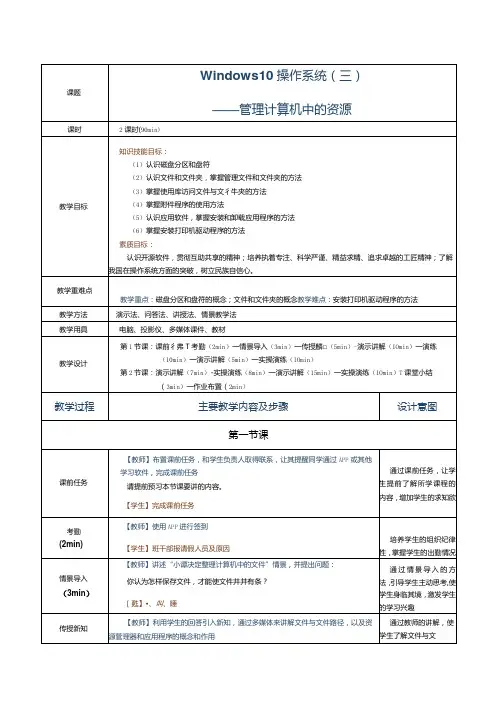
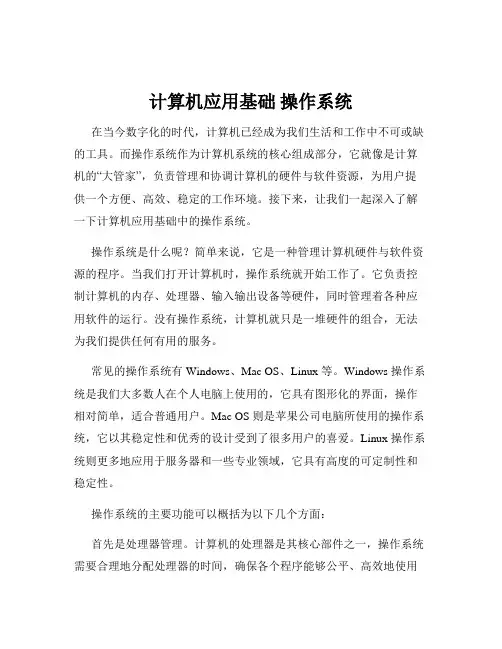
计算机应用基础操作系统在当今数字化的时代,计算机已经成为我们生活和工作中不可或缺的工具。
而操作系统作为计算机系统的核心组成部分,它就像是计算机的“大管家”,负责管理和协调计算机的硬件与软件资源,为用户提供一个方便、高效、稳定的工作环境。
接下来,让我们一起深入了解一下计算机应用基础中的操作系统。
操作系统是什么呢?简单来说,它是一种管理计算机硬件与软件资源的程序。
当我们打开计算机时,操作系统就开始工作了。
它负责控制计算机的内存、处理器、输入输出设备等硬件,同时管理着各种应用软件的运行。
没有操作系统,计算机就只是一堆硬件的组合,无法为我们提供任何有用的服务。
常见的操作系统有 Windows、Mac OS、Linux 等。
Windows 操作系统是我们大多数人在个人电脑上使用的,它具有图形化的界面,操作相对简单,适合普通用户。
Mac OS 则是苹果公司电脑所使用的操作系统,它以其稳定性和优秀的设计受到了很多用户的喜爱。
Linux 操作系统则更多地应用于服务器和一些专业领域,它具有高度的可定制性和稳定性。
操作系统的主要功能可以概括为以下几个方面:首先是处理器管理。
计算机的处理器是其核心部件之一,操作系统需要合理地分配处理器的时间,确保各个程序能够公平、高效地使用处理器资源。
这就像是在一个繁忙的厨房中,厨师需要合理安排炉灶的使用时间,让每道菜都能按时完成烹饪。
其次是内存管理。
内存是计算机用于存储数据和程序的地方,操作系统要确保内存的合理分配和使用,避免出现内存不足或者内存泄漏的问题。
当有新的程序需要运行时,操作系统会为其分配足够的内存空间;当程序结束运行时,操作系统会回收其所占用的内存。
然后是设备管理。
计算机的外部设备如键盘、鼠标、打印机、显示器等都需要操作系统来进行管理。
操作系统要负责驱动这些设备,使其能够正常工作,并协调它们之间的协同工作。
文件管理也是操作系统的重要功能之一。
我们在计算机中存储的各种文档、图片、视频等文件都需要操作系统来进行组织和管理。
2019年统考《计算机应用基础》操作系统应用(操作题)操作题:1、请在考生文件夹下完成如下操作:(1)在考生文件夹下建立“我的练习”文件夹;(2)在“我的练习”文件夹中建立“我的资料”和“图片库”两个文件夹;(3)在考生文件夹下查找一个以字符“g”开头的﹑创建时间为当天的位图文件,并把查找到的图片文件复制到“图片库”文件夹中。
2、请在考生文件夹下完成如下操作:(1)在考生文件夹下建立名称为“你的文件夹”的文件夹,在其中再建立名为“我的文件夹”的文件夹;(2)在考生文件夹下建立“我的文件夹”的快捷方式图标,快捷方式名称为“我的文件夹”;(3)为“附件”中的“计算器”创建桌面快捷方式图标,快捷方式名称为“打开计算器”。
3、请在考生文件夹下进行如下操作:(1)在考生文件夹下的ren24文件夹下建立exer24文件夹;(2)将考生文件夹下的wd24文件夹设置为"隐藏"属性;(3)将考生文件夹下的user24文件夹移到考生文件夹下的exe24文件夹下。
4、请在考生文件夹下进行如下操作:(1)在考生文件夹下建立"我的练习153"文件夹,在此文件夹下建立"我的资料153"和"图片库153"子文件夹;(2)在考生文件夹下的testwin153文件夹中查找文件名的第二个字符为"j"、修改日期为当天、文件大小不超过6KB的BMP图片文件,把查找到的所有文件复制到考生文件夹下的"图片153"文件夹下;(3)将考生文件夹下的rest153文件夹删除。
5、请在考生文件夹下进行如下操作:(1)将考生文件夹下的user47文件夹下的practice47文件夹移到考生文件夹下的exer47文件夹下;(2)将考生文件夹下的play47文件夹更名为ball47;(3)将考生文件夹下的fine47文件夹下的good47文件夹设置为"隐藏"属性。
计算机基础应用计算机基础应用计算机基础应用是指计算机应用的基本知识和理论,这些知识和理论包括计算机的硬件和软件以及它们的基本组成和功能。
一般来说,计算机基础应用是指计算机科学与技术的基础课程,包括计算机硬件、软件、网络和数据结构等。
计算机的发展计算机最初的出现是在二十世纪四十年代,其中最有名的是图灵机。
图灵机是一种由图灵提出的抽象计算机模型,它是现代计算机模型的基础——实际上它的每个组成部分都可以在现代计算机中找到。
在图灵机出现之后,计算机开始逐渐地发展。
当时计算机的主要用途是解决军事、政治和科学的问题。
随着时间的推移,计算机被越来越多的人使用,它们的大小和功能也在迅速增长。
到了二十世纪的六十年代,计算机已经成为了商业和工业界的重要工具。
计算机的应用也扩展到了人类生活的所有方面:从学术研究到个人娱乐和社交交流。
计算机的硬件计算机的硬件包括了由许多不同的组件和设备组成的电子系统。
它们主要包括:中央处理器(CPU)、存储器(随机访问存储器和只读存储器)、输入设备(键盘和鼠标)、输出设备(显示器和打印机)和通信设备(调制解调器和网卡)等。
中央处理器(CPU)是计算机最重要的部件之一,它负责对数据的处理和指令的执行。
CPU通常被称为计算机的“大脑”,在一个典型的计算机系统中,CPU通常由一个或多个芯片组成。
芯片包括了微处理器和芯片组等组件,这些组件协作工作可以完成计算机的各种任务。
存储器是用来保存数据和程序的电子设备。
存储器可以大致分为随机访问存储器(RAM)和只读存储器(ROM)两类。
RAM是一种易失性存储器,它们可以快速进行读写操作,而ROM不可被写入,常用于存储系统的启动程序和固件。
输入设备用于输入数据和指令,键盘和鼠标是最常见的两种输入设备。
输出设备用于显示计算机处理的结果,显示器和打印机是最常见的两种输出设备。
通信设备主要用于通过计算机网络进行信息交流。
调制解调器和网卡是两种最常见的通信设备。
计算机应用基础(windows7office2010)计算机应用基础 (Windows 7 & Office 2010)第一节:Windows 7 操作系统在计算机应用基础中,熟练掌握操作系统是非常重要的。
Windows7 是一种被广泛使用的操作系统,为了能够熟练操作和管理Windows 7系统,下面将介绍一些常用的功能和技巧。
1.1 桌面和任务栏Windows 7 的桌面和任务栏是我们日常使用系统时最为常见的界面。
桌面上可以创建快捷方式,方便快速打开常用的程序或文件。
任务栏则允许我们在运行多个应用程序时快速切换窗口。
1.2 文件和文件夹管理了解如何管理文件和文件夹也是基本的操作系统技能。
Windows 7提供了直观的界面,我们可以轻松地创建、重命名、复制、移动和删除文件夹和文件。
熟悉快捷键和鼠标操作可以提高工作效率。
1.3 控制面板Windows 7 的控制面板是一个强大的工具,它允许用户对系统进行高级设置和管理。
我们可以通过控制面板来更改网络设置、添加或删除程序、调整显示设置等。
了解控制面板的功能可以帮助我们更好地管理和优化系统。
第二节:Office 2010 办公套件Office 2010 是一套常用的办公软件套件,包括Word、Excel、PowerPoint等应用程序。
在计算机应用基础中,熟练掌握Office 2010 的使用是提高工作效率的关键。
2.1 Microsoft WordMicrosoft Word 是一款强大的文字处理软件,我们可以使用它来创建和编辑各种类型的文档。
掌握Word的基本功能,如字体设置、段落排版、插入图片和表格等,可以使我们的文档更加美观和专业。
2.2 Microsoft ExcelMicrosoft Excel 是一款用于数据处理和分析的电子表格软件。
熟练使用Excel的基本操作,例如创建和修改电子表格、使用函数和公式进行计算、制作图表和图像等,可以提高数据处理和分析的效率。
windows7操作系统基本操作(计算机应用基础) Windows 7操作系统基本操作1、界面介绍1.1 桌面- 桌面背景设置- 桌面图标管理- 快捷方式使用1.2 任务栏- 任务栏的基本图标- 启动菜单使用- 窗口操作技巧1.3 开始菜单- 常用程序- 最近使用的文件- 搜索功能2、文件和文件夹管理2.1 文件和文件夹的基本操作- 创建、删除、复制和移动文件和文件夹 - 文件和文件夹重命名- 快捷方式的创建和使用2.2 文件搜索与排序- 使用Windows搜索功能- 文件的排序和过滤2.3 文件压缩和解压缩- 使用Windows自带的压缩工具3、系统设置3.1 用户账户管理- 创建和删除用户账户- 用户密码设置- 用户权限管理3.2 系统更新和安全设置- Windows更新- 防火墙设置- 防护软件安装和使用3.3 网络设置- 网络连接设置- 网络共享和访问4、应用程序安装和卸载4.1 应用程序安装- 和安装程序的来源- 安装步骤和注意事项4.2 应用程序卸载- 使用控制面板进行卸载 - 清理残留文件和注册表项5、常用工具和快捷键5.1 计算器- 标准和科学计算器的使用 - 单位转换和日期计算5.2 画图工具- 绘制图形和编辑图片5.3 快捷键- 常用的系统快捷键- 应用程序特定的快捷键6、附件本文档包含以下附件:- 示例图片1:png- 示例图片2:png- 示例文件1:docx- 示例文件2:xlsx7、法律名词及注释- 操作系统:计算机系统的核心软件,负责管理和控制计算机硬件资源的程序集合。
- 桌面:显示操作系统图形用户界面的区域,用于放置快捷方式、文件和文件夹等。
- 任务栏:显示正在运行的应用程序图标和系统托盘的区域。
- 开始菜单:提供访问计算机中安装的程序、文件和设置的快捷方式列表。